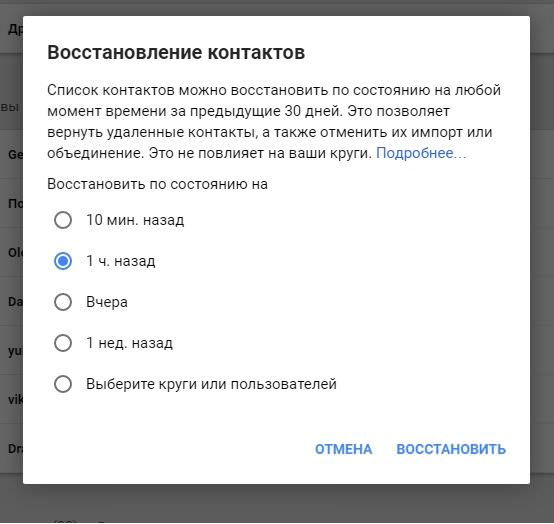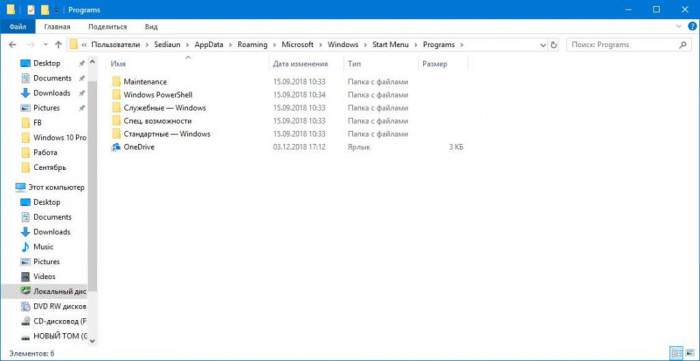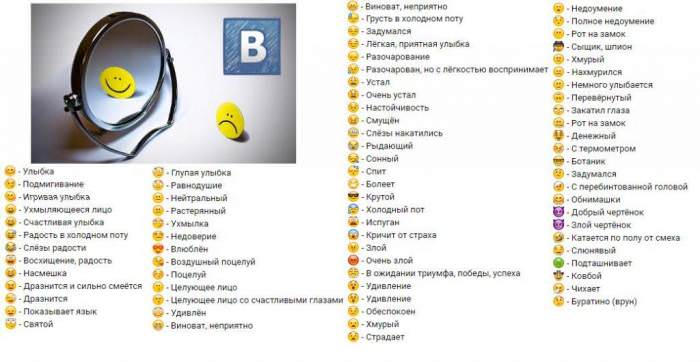З розвитком сучасних технологій комп’ютери і ноутбуки все більше набувають популярності. Виробники постійно вдосконалюють свою техніку, щоб вона була максимально корисною і зручною для користувачів. Одним з таких нововведень став режим планшета на ноутбуці з Windows 10.
Історія створення
Виробники ввели функцію планшета на ноутбуці з Windows 10 невипадково, і для цього є певні причини. З самого початку, коли цей режим тільки з’явився, він був реалізований на операційній системі Windows 8.

Користувачі не схвалили новинку, так як було безліч проблем з контактом між комп’ютером і людиною. В цілому нова функція лише ускладнила роботу з ноутбуком і вимагала змін.
Windows 8.1 принесла деякі поліпшення, однак користувачі також відчували дискомфорт. Саме тому і була створена нова операційна система Windows 10, а разом з нею і вдосконалений режим планшета.
Переваги користування
Нова система ноутбуків нарешті принесла людям корисні функції режиму планшета на ноутбуці з Windows 10:
- Найголовніша проблема полягала у вкладці “Пуск”, коли кнопки розташовувалися в незручному порядку, а також були труднощі з подвійним робочим столом. Тепер же “Пуск” відкривається на весь екран, де всі кнопки зручні в застосуванні. Крім того, у вкладці тепер знаходяться всі необхідні функції для роботи з ноутбуком.
- Є можливість самому регулювати цей режим, так і зробити його автоматичним. Другий варіант полягає в тому, що комп’ютер сам переходить в стан планшета, коли клавіатура або інший засіб введення відключається. Якщо ж така послуга не потрібна, тобто можливість запускати цей режим самостійно в настройках або в панелі сповіщень.
- Не обов’язково мати сенсорний екран ноутбука для користування цією функцією. Режим планшета на ноутбуці з Windows 10 перебудовує робочий стіл під той формат, який знаходиться на планшетах. Тобто можна також користуватися мишею, але вже в іншому режимі.
- Сенсорні панелі дозволяють працювати на ноутбуці без яких-небудь додаткових пристроїв в режимі планшета. Це дуже зручно в поїздках, так як немає потреби носити з собою миша або щось ще, крім самого ноутбука.

Основні функції
Розглянемо головні функції режиму планшета на ноутбуці з Windows 10:

Як видно, цей режим спрощує роботу користувачів. Це досягається за рахунок перебудови інтерфейсу, де все непотрібне прибирається, а саме корисне залишається. Крім того, це не скорочує здатності пристрою: все також можна отримати доступ до всіх функцій ноутбука.
Включення і вимикання
Як включити режим планшета на ноутбуці? Це робиться досить просто:
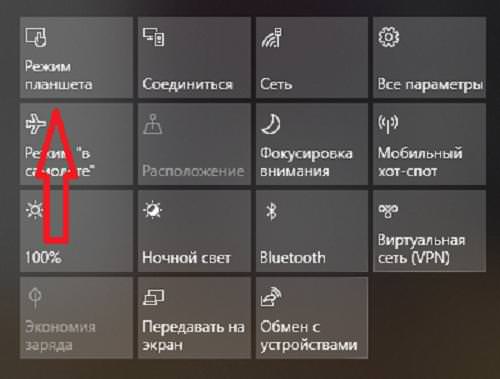
Налаштування цього режиму здійснюється наступним чином:
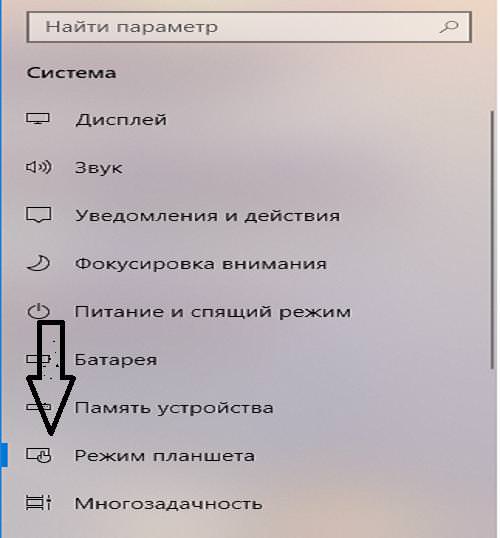
Якщо немає потреби користуватися цією функцією, то потрібно вимкнути режим планшета на Windows 10 на ноутбуці. Це робиться так само, як і включення: в центрі повідомлень необхідно повторно натиснути на потрібну кнопку і налаштувати потрібні параметри у налаштуваннях ноутбука.
Поради
Всі основні функції і гідності режиму планшета на ноутбуці з Windows 10 розібрані. Є декілька корисних порад, які можна успішно застосовувати при роботі в цьому режимі:
Висновок і висновок
Операційна система Windows 10 дійсно допомогла користувачам спростити роботу за рахунок режиму планшета. Всі значки розташовані набагато зручніше, а значить, інтерфейс більш приємний і комфортний. Варто однозначно спробувати його власникам певних пристроїв.
У цій статті були наведені інструкції як включити і вимкнути режим планшета на ноутбуці з Windows 10. Також розглянуто основні переваги та функції цього режиму.